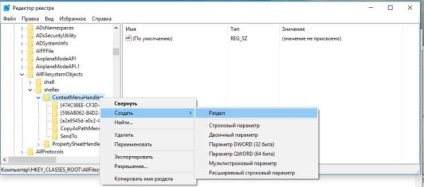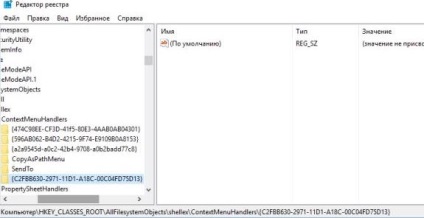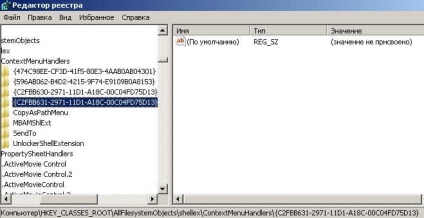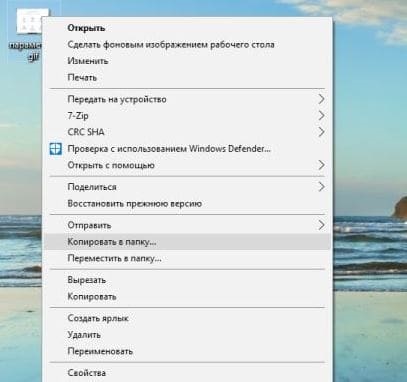În articolul de astăzi, luați în considerare adăugarea-l la clic dreapta meniul „Copiere în dosar“ și „Mutare în dosar“.
Dacă doriți să copiați (mutați) orice fișier sau dosar în altă locație, puteți să faceți clic pe fișierul sau folderul, butonul din dreapta al mouse-ului, selectați „Copiere“ => du-te la folderul dorit => click pe butonul din dreapta al mouse-ului și selectați „Paste“ . Dar există o altă modalitate de a adăuga la meniul contextual „Copiere în dosar“ și „Mutare în dosar“, apoi făcând clic pe orice fișier sau folder pe butonul din dreapta al mouse-ului, puteți selecta „Copiere în Folder“ (Mutare în dosar), iar în fereastra care se deschide alege în cazul în care doriți să copiați sau să mutați dosarul.

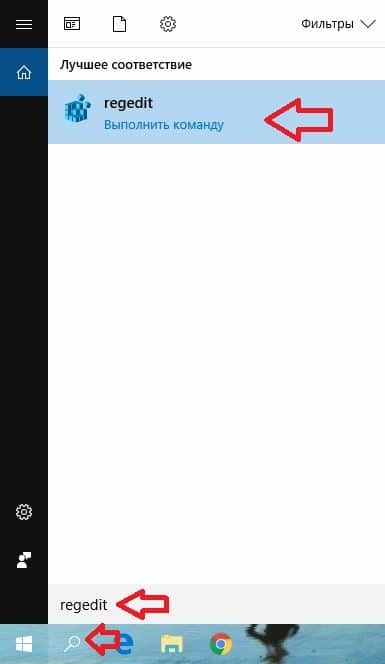
3. În coloana din stânga, mergeți la HKEY_CLASSES_ROOT \ AllFilesystemObjects \ shellex \ ContextMenuHandlers ContextMenuHandlers Faceți clic pe butonul din dreapta al mouse-ului, selectați "Start" => "Secțiunea".